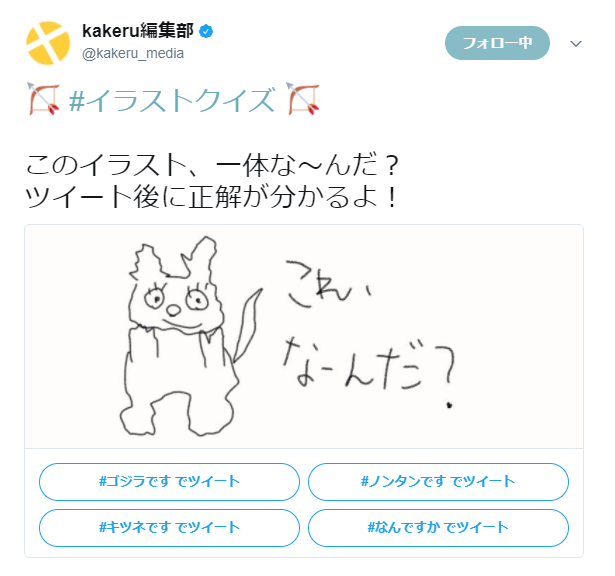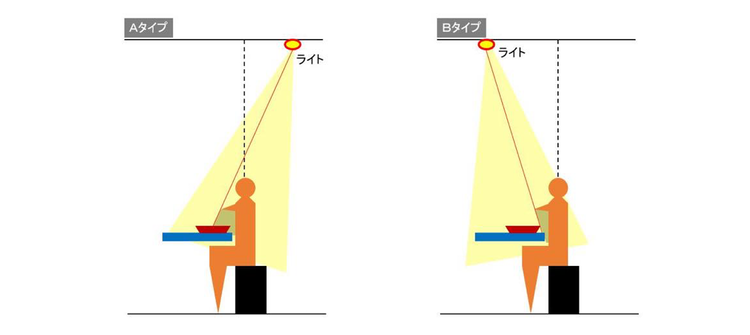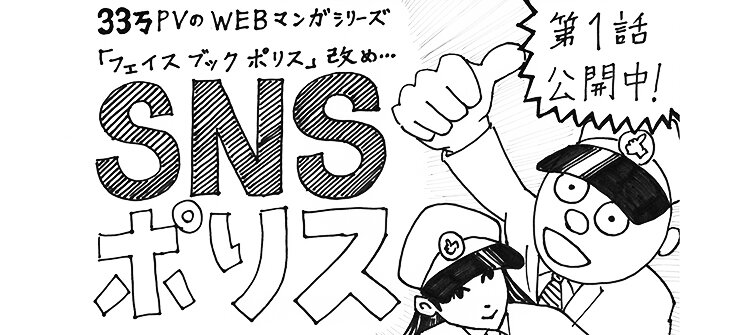こんにちは。kakeru編集長の三川です。
先日、Twitterで新しく登場した「カンバセーショナルカード」の概要とその活用シーンを解説しました。

記事公開してからと言うものの、「カンバセーショナルカードってどうやって作るんですか?」というお問い合わせを多く頂きましたので、今回はカンバセーショナルカードの作成方法をまとめました。
<目次>
カードを作成する前に
カンバセーショナルカードの作成方法を解説する前に、2つ注意点があります。
注意1.Twitter広告に登録しよう
カードはTwitter広告フォーマットのため、Twitter広告に登録していることが条件となります。
未設定の人は、先に登録手続きを進めてくださいね!
注意2.PCから操作しよう
広告管理画面からカード作成を行うので、PCからのみ設定可能です。
それでは、作成してみましょう!
カンバセーショナルカードの作成方法
1.Twitter広告管理画面にアクセスする
Twitterのプロフィールトップからスタート。右上のアイコンをクリックし、「Twitter広告」を選択してください。
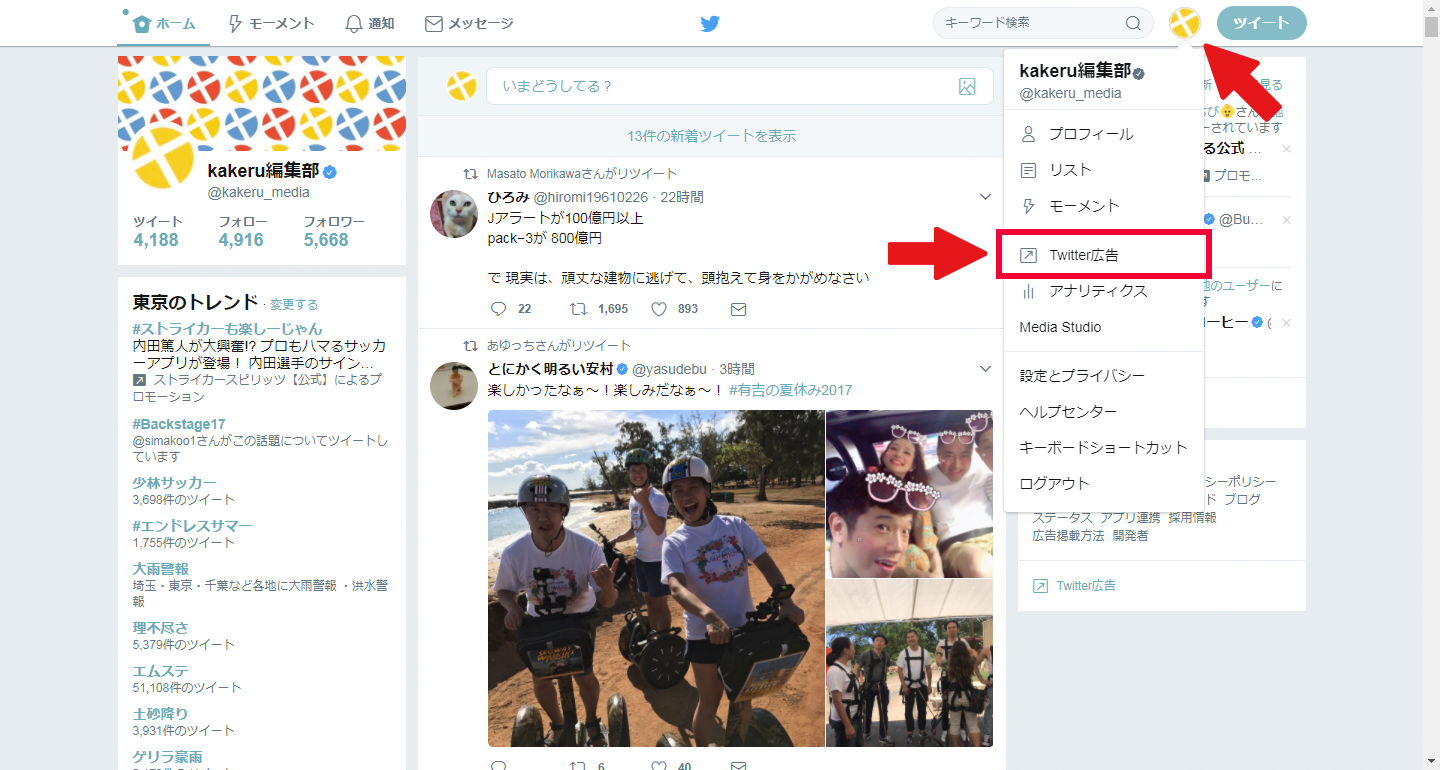
下記の管理画面に遷移します。
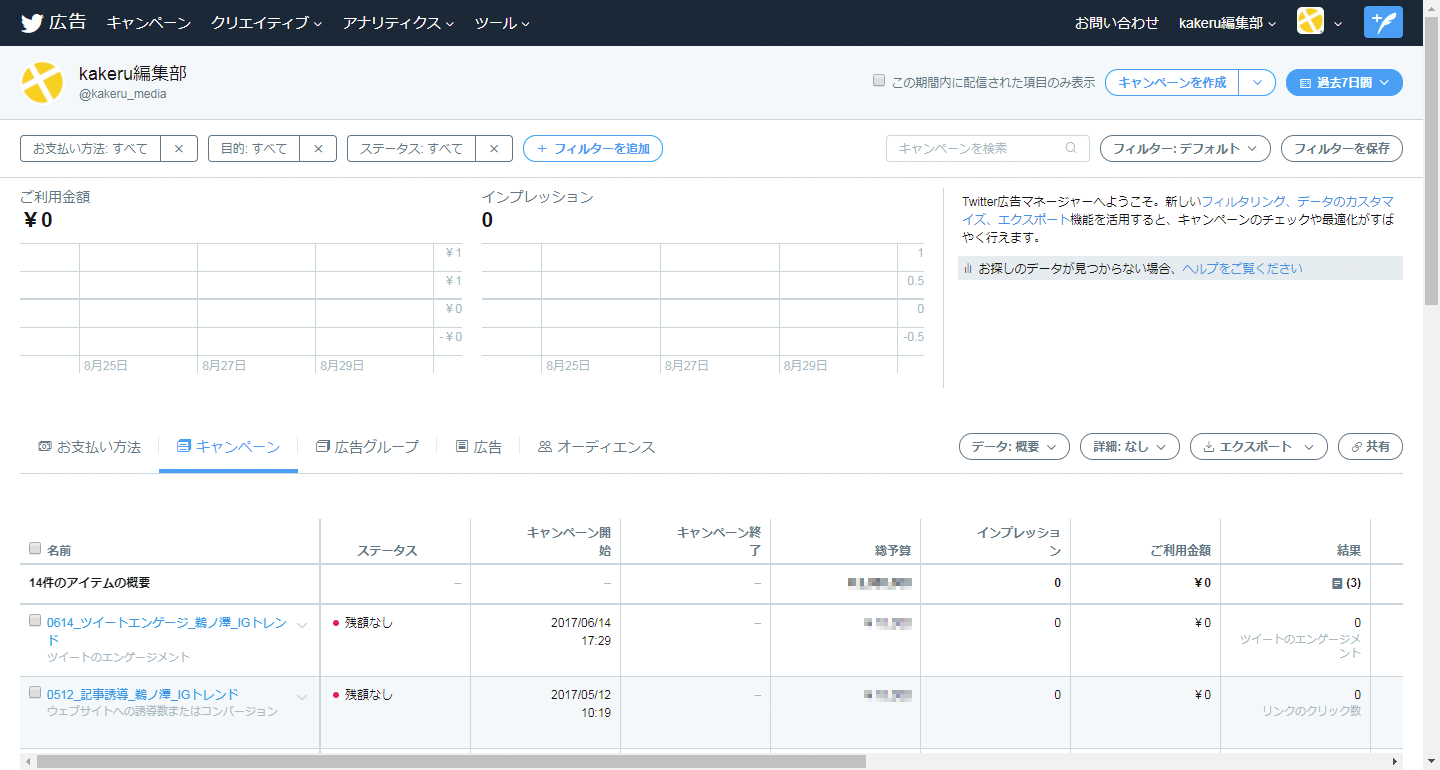
2.カードライブラリに移動
黒帯部分のメニュー「クリエイティブ」をクリックし、「カード」を選択します。
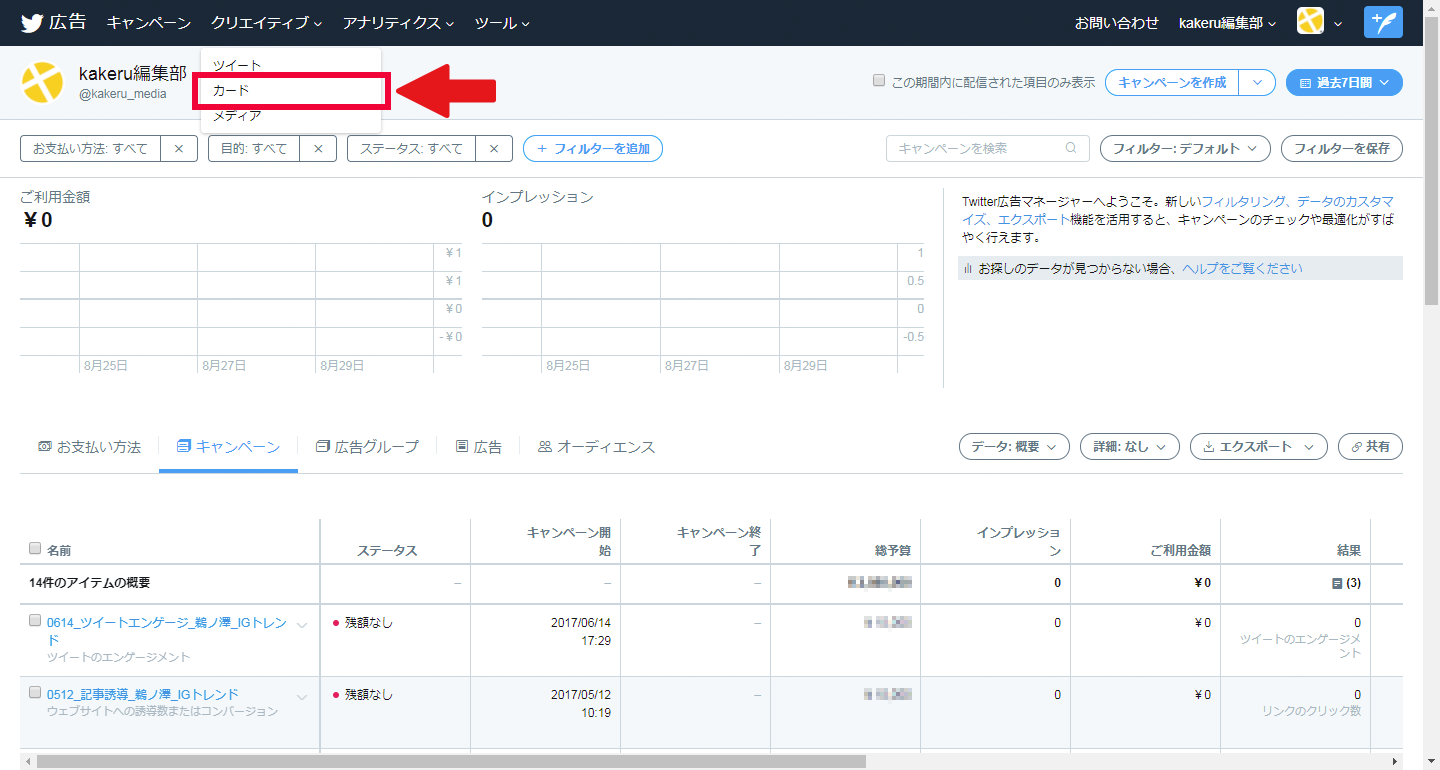
下記画面のような「カードライブラリ」に遷移するので、「カードを作成」から「イメージカンバセーションカード」もしくは「ビデオカンバセーションカード」を選択してください。
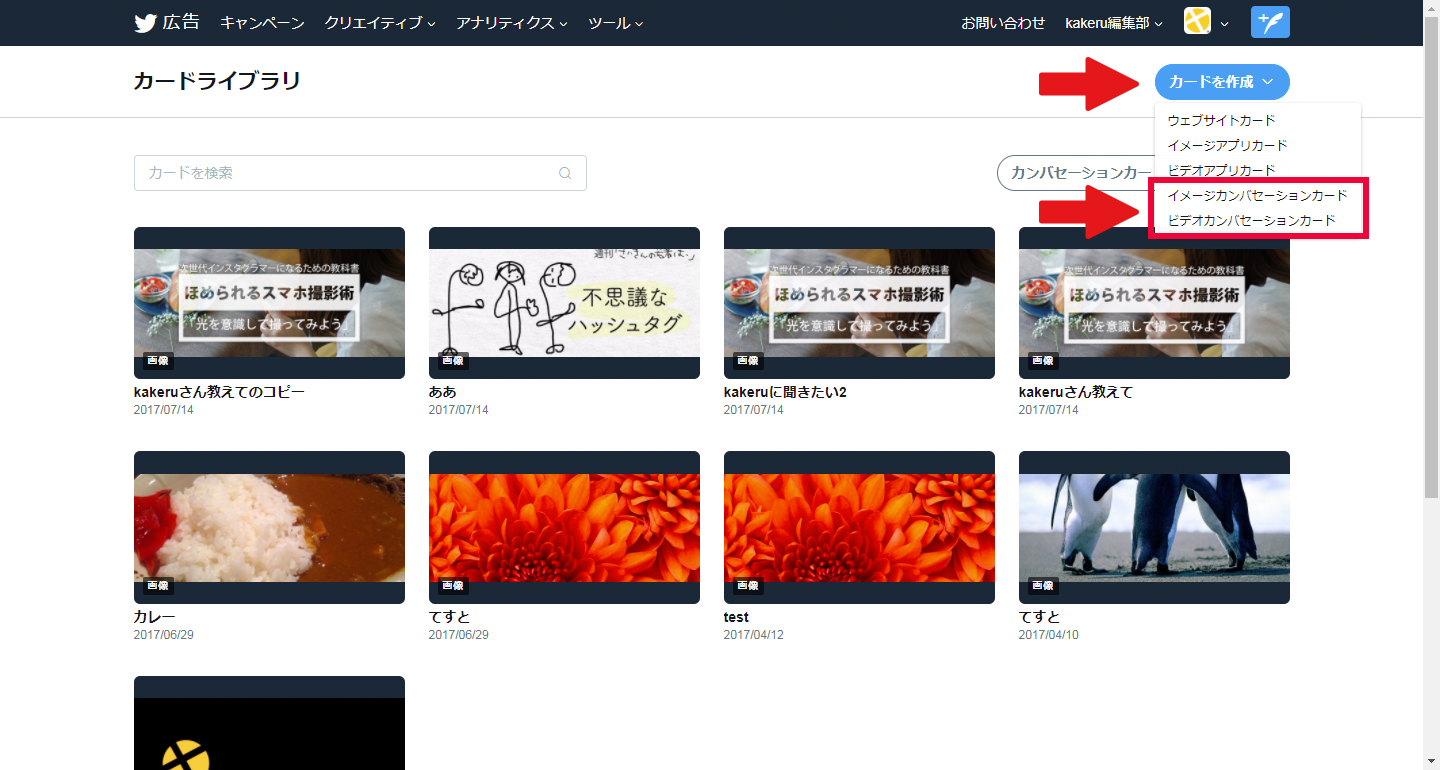 下記画面が表示されます。今回は、「イメージカンバセーションカード」を選択しました。
下記画面が表示されます。今回は、「イメージカンバセーションカード」を選択しました。
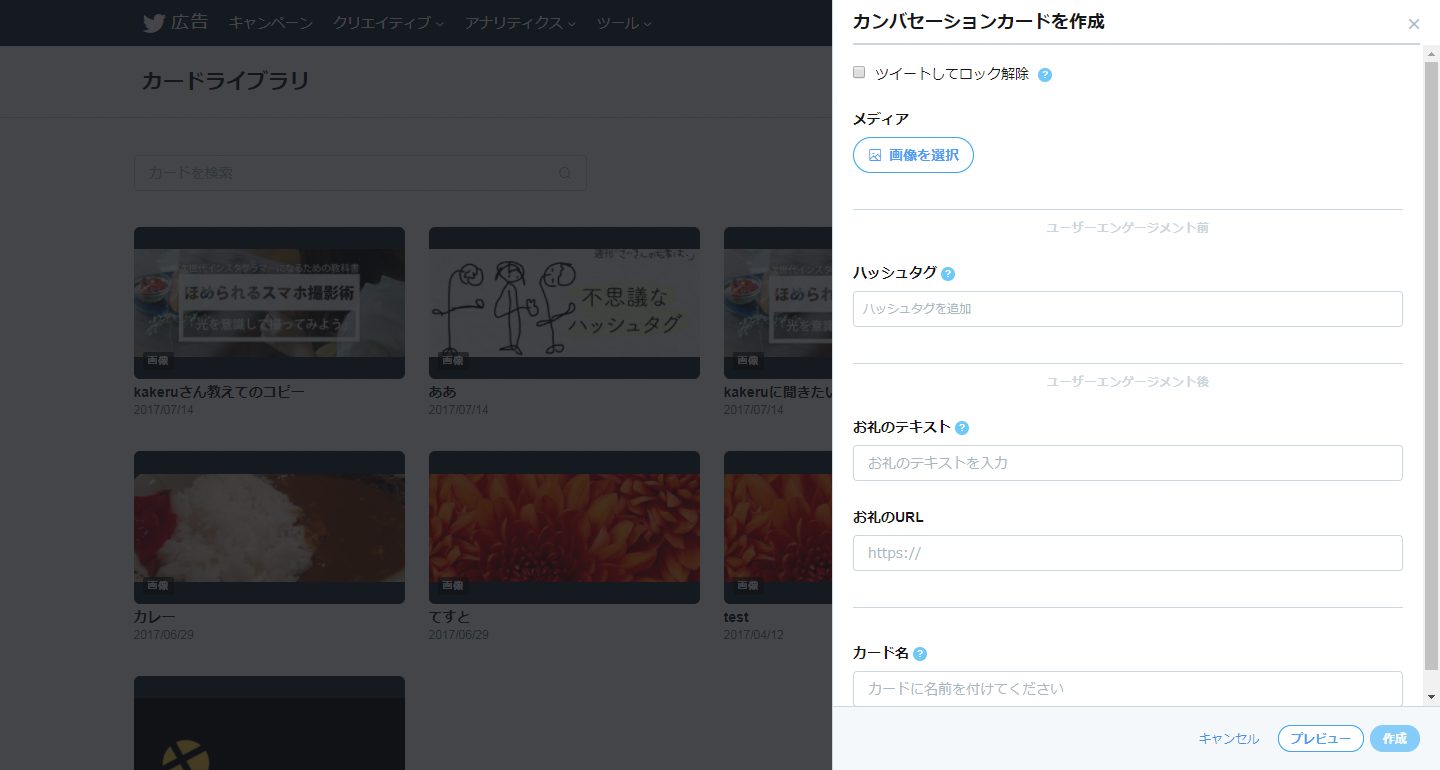
3.クリエイティブを設定しよう
それでは設定していきます。設定項目は下記です。
①インスタントアンロック
ツイートしたユーザーのみに表示されるコンテンツを設定したいときは選択してください。
②カバーメディア
・イメージカンバセーショナルカードの場合…アスペクト比5:2
※ロック解除されたメディアを動画に、カバーメディアを画像に設定した場合は、画像のアスペクト比が16:9になるのでご注意ください。
・ビデオカンバセーショナルカードの場合…アスペクト比16:9
※使用する動画は、事前にメディアライブラリにアップロードする必要があります。
③ハッシュタグ
最大4つまで設定できます。ハッシュタグテキストは21文字まで設定できますが、文字数が多いと隠れてしまうので11文字以内をお薦めします。
④各ハッシュタグのツイートメッセージ
ハッシュタグツイート後に自動で生成されるテキストで、ハッシュタグ毎に作成できます。116文字以内、改行不可、さらに一部の絵文字のみ対応可能です。
URLを入力するとアンロックカードが表示されない可能性があるので、お薦めしません。
⑤ヘッドライン
ハッシュタグが1種類の時のみ設定可能です。
⑥ロック解除されたメディア
ツイートした人のみに表示されるクリエイティブです。規定はカバーメディアと同様です。
⑦お礼のテキスト
メディアの下に表示されるテキスト。23文字まで設定可能です。
⑧お礼のURL
外部サイトに遷移させたい時に設定してください。
⑨カード名
カード名はユーザーに見えないので、適当で大丈夫です。
上記項目を設定すると、こうなります。
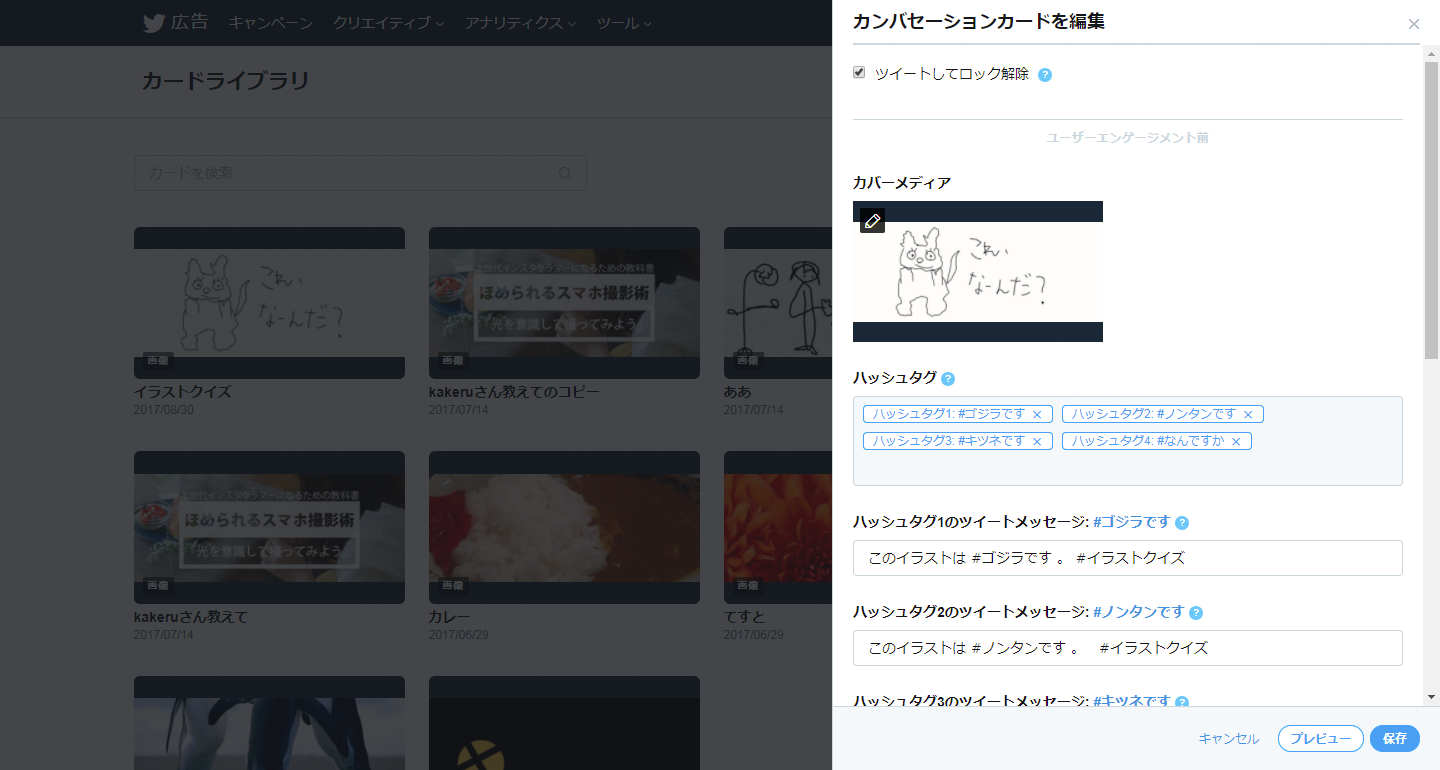
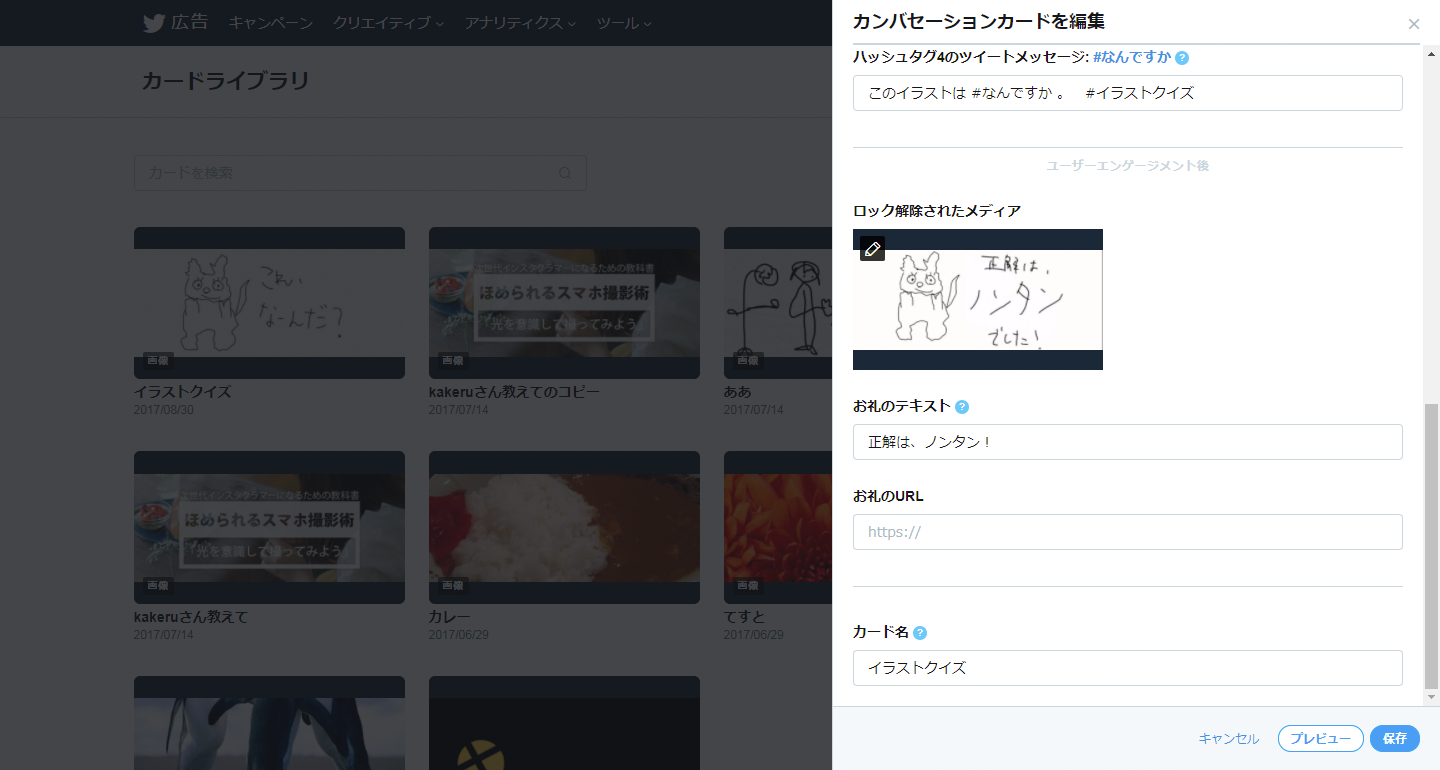
プレビューでクリエイティブが確認できます。
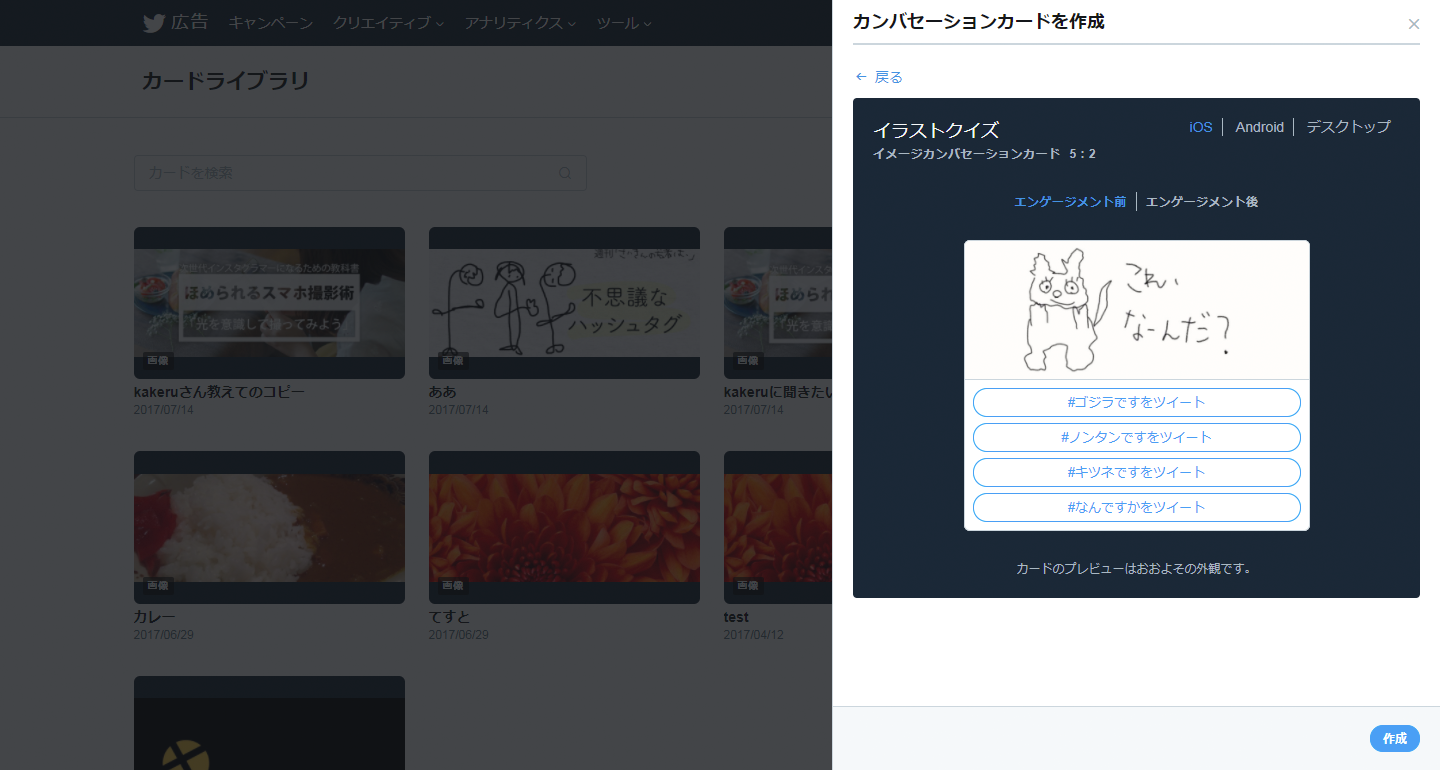
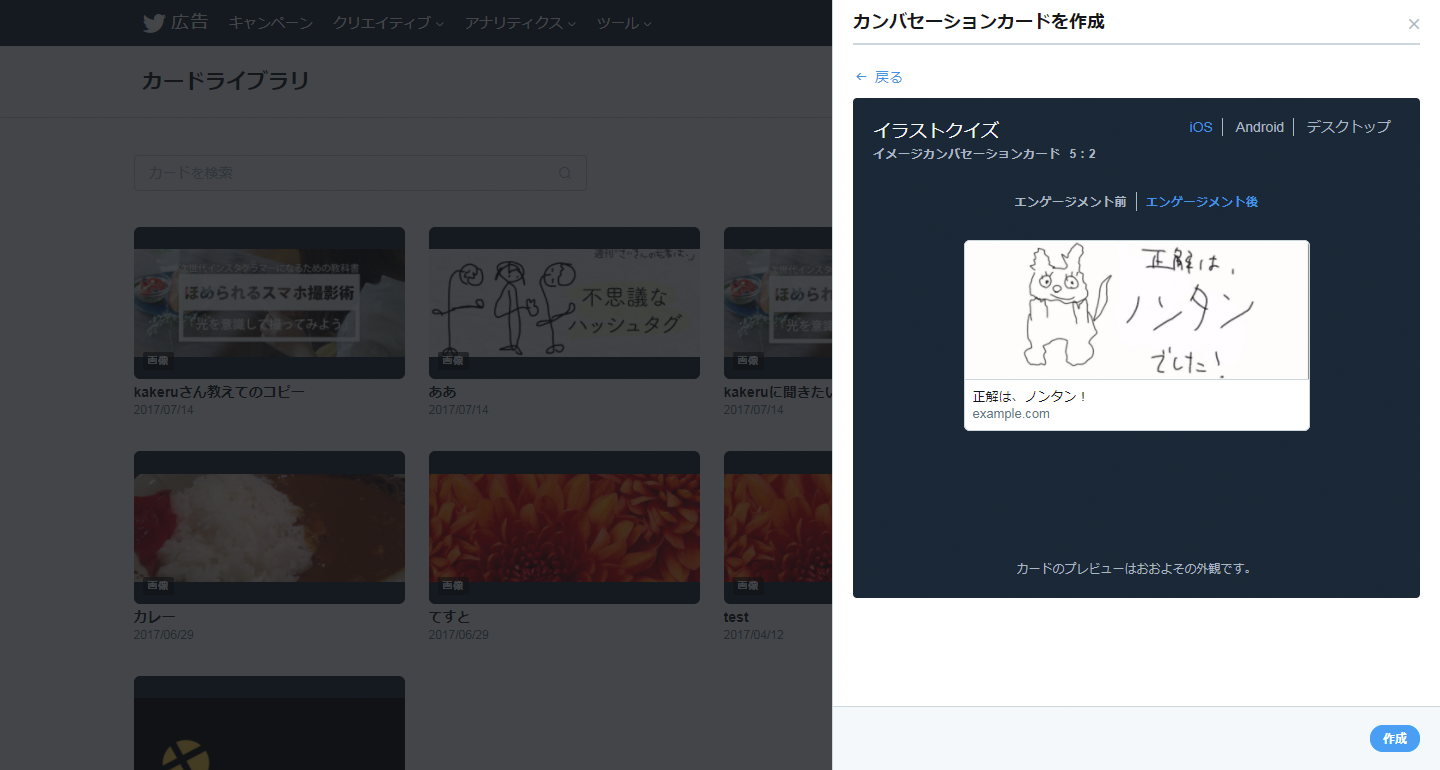
完成したら、「作成」ボタンをクリックしてください。カードライブラリに作成したカードが追加されます。
4.ツイートしてみよう
カードライブラリからツイートしたいカードにマウスオーバーし、左から2番目「ツイート」を選択してください。
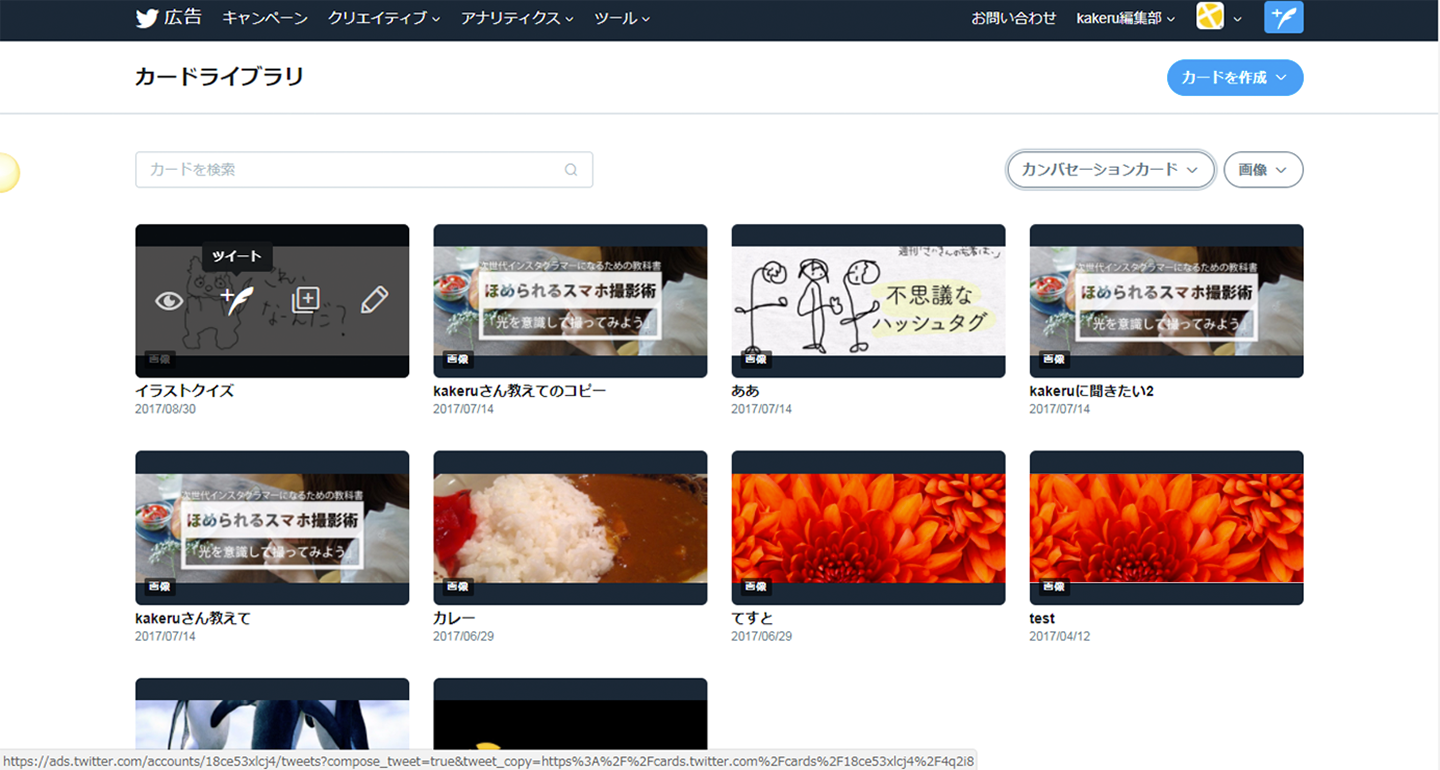
そうすると、カードURLが入力されたツイート画面に遷移します。
完成したら、そのままツイートもしくは予約設定で完了です。
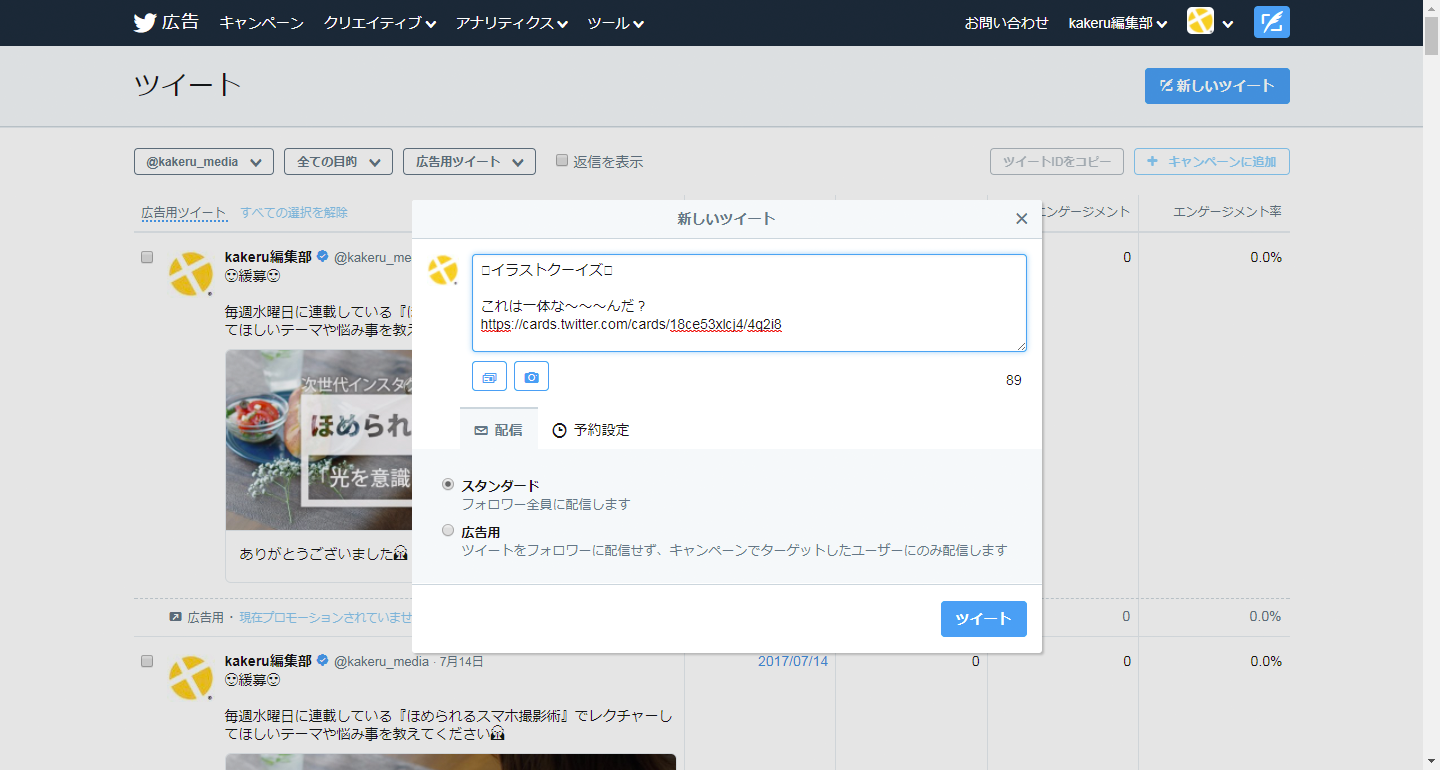
完成したツイートがこちら。
? ?
このイラスト、一体な~んだ?
ツイート後に正解が分かるよ!— kakeru編集部 ()
アンロックを設定したので、参加した人はこのようなコンテンツが表示されます。
ノンタンかわいいね!
以上です。
カンバセーショナルカードの活用については、こちらの記事を参考にしてください。
企業事例から学ぶ、カンバセーショナル&オートリプライキャンペーンの魅力とは
キャンペーン企画や運用のご相談は、お問い合わせまで!